Skelbimas
 Kaip rašytojas, kuris daugiausia skelbiasi internete, man atrodo, kad man reikia lengvo metodo, kaip beveik kiekvieną mėnesį vesti interviu. Dažniausiai pašnekovas yra patenkintas atsakydamas į mano klausimus el. Paštu, o tai sutaupo daug laiko ir pastangų. Tačiau kartais būna, kad apklausiamas asmuo teikia pirmenybę pokalbiui telefonu.
Kaip rašytojas, kuris daugiausia skelbiasi internete, man atrodo, kad man reikia lengvo metodo, kaip beveik kiekvieną mėnesį vesti interviu. Dažniausiai pašnekovas yra patenkintas atsakydamas į mano klausimus el. Paštu, o tai sutaupo daug laiko ir pastangų. Tačiau kartais būna, kad apklausiamas asmuo teikia pirmenybę pokalbiui telefonu.
Tokiomis aplinkybėmis man reikia gero įrankio, galinčio įrašyti telefono skambutį, kad vėliau galėčiau jį perrašyti į tekstinį interviu. Jei norite sužinoti, kaip tai padaryti tu tokiems interviu naudokite „Skype“ - mano pasirinktas šios užduoties įrankis yra „HotRecorder“. „HotRecorder“ yra viena iš efektyviausių įrankių, skirtų įrašyti bet kokius „VoIP“ skambučius, ne tik „Skype“. Tačiau jei jūs yra „Skype“ vartotojas, galite būti tikri, kad tai įrankis, labai gerai integruotas su „Skype“ programa.
Pasiruošimas įrašyti „Skype“ skambutį
„HotRecorder“ įdiegimas ir naudojimas yra beveik toks pat paprastas, koks yra. Nustatymo praktiškai nėra. Paleidę diegimą ir paleidę programą, ji (pažodžiui) pridedama prie jūsų „Skype“ lango. Kai tik perkeliate „Skype“ langą aplink ekraną, „HotRecorder“ langas lieka pritvirtintas viršutiniame kairiajame krašte.
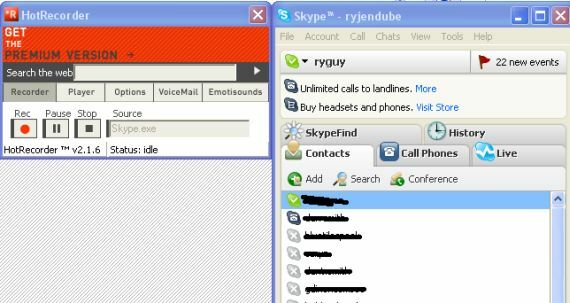
Čia yra nedaug dalykai, kuriuos galbūt norėsite sukonfigūruoti „HotRecorder“, atsižvelgiant į jūsų pageidavimus. Pvz., Parinkčių meniu galite priskirti aplanką kompiuteryje, kad išsaugotumėte visus garso failus. Garso kokybės ir įrašymo tipo nustatymai taip pat yra svarbūs, nes jie galiausiai lemia, kaip greitai auga garso failas.
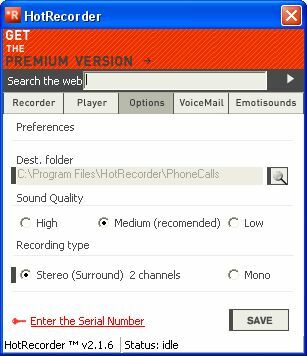
Jei turite didelis kietąjį diską ir tik patys įrašinėkite skambutį, visomis priemonėmis išlaikykite aukštą garso kokybę ir naudokite stereofoninį garsą. Tačiau jei ketinate nusiųsti failą el. Paštu arba norite jį išsaugoti mažesnėse laikmenose, kurių atminties talpa nėra tokia didelė, galite apsvarstyti galimybę naudoti vidutinę arba žemą kokybę.
Skype skambučio įrašymas
Kai paspausite „RecIr surinkite telefono numerį arba susisiekite su kitu „Skype“ vartotoju, pamatysite „HotRecorder“ ekrano būsenos pasikeitimą į „Įrašymas“, Taip pat atnaujinamas garso failo dydis, kad žinotumėte, kiek vietos garso failas užims kietajame ar USB diske.
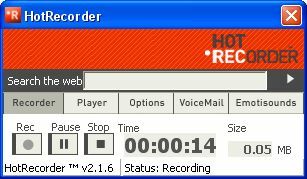
Taip pat rodoma dabartinė skambučio trukmė, taigi, jei rodote Podcast'ą ar radijo laidą ir jūs nenorite, kad pokalbis būtų peržengtas tam tikru laiko intervalu, tiksliai žinosite, kiek laiko trunka diskusija vyksta. Jei yra pokalbio dalių, kurių nenorite įrašyti, tiesiog spustelėkite „Pauzė“, O kai būsite pasirengę vėl pradėti riedėti, galite spustelėti„RecIr vėl skambutis bus tęsiamas.

Kai spustelėsite „Sustabdyti“, Jums bus pateiktas aukščiau pateiktas ekranas, kad galėtumėte užpildyti informaciją apie telefono skambutį, įskaitant tai, su kuo kalbėjote, ir bet ką kitą, ką norite pastebėti apie skambutį. Svarbi sritis yra „Pokalbis suNes jūsų skambučių sąrašas tai aiškiai parodo ir tai yra vienas geriausių būdų atsiminti jūsų skambučius. Galite naudoti bet kurią jums patinkančią failų pavadinimo tvarką, todėl laikykite juos tokiu formatu, kokį galėsite tvarkyti. Šiuo atveju visus savo interviu rūšiuoju pagal datas, todėl datą saugoju failo pavadinime.
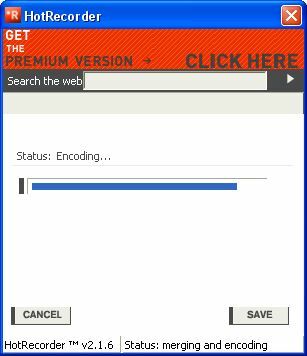
Kai spustelėsite sutaupyti, pamatysite programą, kuri užkoduoja garsą ir išsaugo jį faile. Įdomus dalykas, kurį reikia atkreipti, yra tai, kaip garsas bus užkoduotas, kai pasirinksite garso. „HotRecorder“ išsaugo pokalbį dviem kanalais - tai reiškia, kad atkūrimo metu jūsų interviu dalyvio balsas skambės kairėje, o jūsų balsas bus grojamas dešinėje. Tai iš tikrųjų yra gana šaunu, jei kas nors turi stereofonines ausines. Deja, jei kuris nors iš jūsų klausytojų turi monofonines ausines arba klausysis jūsų garso failo bet kuriame monofoniniame įrenginyje - pokalbis atrodys keistai „vienpusis“.
Atkūrimas ir papildomos parinktys
Pabaigus įrašymą, atkurti pokalbius yra taip paprasta, kaip paspaudus „Žaidėjas“Skirtuką.
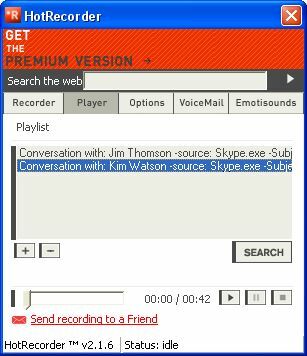
Kai spustelėsite Žaidėjas mygtuką, pamatysite visų jūsų turimų pokalbių sąrašą. Kaip jau minėjau aukščiau, išsaugotus įrašus rodo tas, su kuo kalbėjosi. Jei laikui bėgant sukaupiate daug pokalbių, taip pat yra paieškos funkcija (čia bus naudinga jūsų aprašymas ir raktiniai žodžiai).
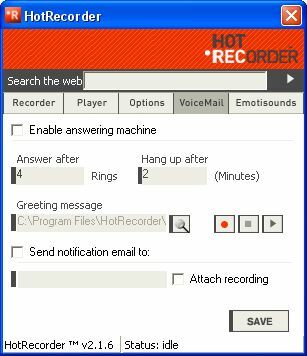
Yra keletas puikių „HotRecorder“ papildomų funkcijų, ir viena iš jų yra atsakiklis. Asmeniškai aš šios funkcijos nenaudoju, tačiau turiu pripažinti, kad man patinka tai, kad skirtingai nuo jūsų tipiško atsakiklio „HotRecorder“ įrašys pranešimą, kurį palieka skambinantysis, pridės failą prie el. laiško ir išsiųs el. laišką bet kuriuo jums patinkančiu el. pašto adresu. Galite būti bet kurioje pasaulio vietoje ir daugiau niekada nepraleisti telefono pranešimo, jei turite prieigą prie interneto norėdami patikrinti savo el. Paštą.
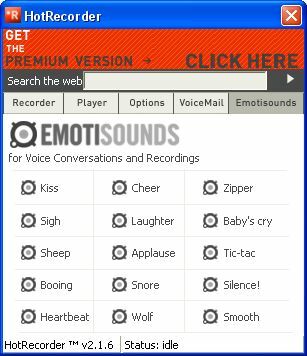
Jei vykdote podcast'ą ar radijo laidą, dar viena nuostabi funkcija yra „emocijos“, leidžiančios į pokalbį įterpti įvairius garso efektus. Jei žaisite teisingai, tai gali tapti nepaprastai linksma. Kai kas nors pasakys tai, kas jums nepatinka, tiesiog spustelėkite „boo“ arba, jei jie nuobodžiauja jums iki mirties, spustelėkite „knarkimas“ - turėsite savo klausytojus siūlėmis.
Jei naudojate „HotRecorder“ taip, kaip aš, tai yra, telefoninių skambučių įrašymą vėlesniam atkūrimui ir teksto perrašymą, nemokamos versijos yra daugiau nei pakankamai. Man nesvarbu, kokio formato failas yra saugomas, ir man tikrai nerūpi reklamos skydelis viršuje. Tačiau jei norite konvertuoti failus į MP3 arba WAV formatą, kad galėtumėte juos naudoti bet kur, jums reikės nebrangios aukščiausios kokybės versijos, pateikiamos su integruotu „AudioConverter“.
Kaip padaryti tu naudoti „Skype“ pokalbiams? Ar turite savo sprendimą VoIP skambučiams įrašyti? Pasidalinkite jomis su MUO skaitytojais komentarų skiltyje žemiau!
Ryanas turi elektros inžinerijos bakalauro laipsnį. Jis 13 metų dirbo automatikos inžinerijoje, 5 metus IT srityje, o dabar yra programų inžinierius. Buvęs „MakeUseOf“ generalinis redaktorius, jis kalbėjo nacionalinėse duomenų vizualizacijos konferencijose ir buvo rodomas per nacionalinę televiziją ir radiją.